MacBookを購入したものの、「やることない」と感じていないだろうか。
使い道がない と思う理由は、具体的な活用法を知らないことが原因かもしれない。
実は、仕事 や 勉強 だけでなく、動画編集や音楽制作などの 趣味 活動にも活用できる。
特に MacBook Air は軽量で高性能なため、ライフスタイルに合わせた柔軟な使い方が可能だ。
社会人 なら資料作成やオンライン会議に、学生ならレポートやプログラミング学習に役立つ。
さらに、Apple製品との連携を活かせば、作業効率が格段に向上する。
本記事では、「何に使う べきか」「生活が変わる ほどの活用法」について詳しく解説する。
MacBookはやることない?有効な活用法を紹介
- MacBookは何に使う?基本の活用方法
- MacBook Airで生活が変わる?便利な使い方
- Macを使った趣味で楽しみを広げる
- 社会人におすすめ!勉強に役立つMacBook活用
- できることは多い?MacBookの仕事での活用例
- MacBook Airは何に使ってる?実際の活用事例
MacBookは何に使う?基本の活用方法

MacBookは、日常的な作業から専門的なクリエイティブワークまで、幅広い用途で活用できるパソコンです。
シンプルな操作性と高いパフォーマンスを兼ね備えており、特にApple製品との連携がスムーズな点が特徴です。
では、具体的にどのような使い方ができるのか見ていきましょう。
まず、多くの人が利用するのがインターネット閲覧や動画視聴です。
MacBookは高精細なRetinaディスプレイを搭載しており、YouTubeやNetflixなどの動画コンテンツを鮮明な画質で楽しむことができます。
また、ブラウザを使って調べ物をしたり、ネットショッピングをしたりする際も、サクサクと快適に操作できるのが魅力です。
特に、MacBookのトラックパッドは感度が良く、スムーズなスクロールやジェスチャー操作が可能なため、タブレット感覚でウェブブラウジングを楽しめます。
次に、仕事や学習用途にも適しています。
Microsoft Office(Word、Excel、PowerPoint)やGoogleドキュメントを活用すれば、レポート作成や資料作成が簡単に行えます。
また、MacBookにはApple純正の「Pages」「Numbers」「Keynote」といった文書作成ソフトが無料で利用できるため、追加費用をかけずに基本的な作業が可能です。
加えて、リモートワークが普及する中で、ZoomやMicrosoft Teamsなどのオンライン会議ツールを活用したミーティングにも対応しています。
MacBookには高品質なカメラとマイクが搭載されており、別途周辺機器を用意しなくても、クリアな音声と映像でオンライン会議を行えるのは大きなメリットです。
さらに、MacBookはクリエイティブな作業にも向いています。
画像編集をしたい場合は「Photoshop」や「Lightroom」、動画編集なら「iMovie」や「Final Cut Pro」などが利用できます。
MacBookはグラフィック処理能力が高いため、高解像度の写真や動画をスムーズに編集することが可能です。
また、音楽制作の分野でも「GarageBand」をはじめとした多くのソフトが使え、楽曲制作やポッドキャストの録音・編集が手軽にできます。
このように、MacBookは日常のあらゆるシーンで活用できる万能なデバイスです。
インターネット閲覧、仕事・学習、クリエイティブ作業と、それぞれの用途に応じて適したソフトウェアが用意されているため、必要な機能を選んで使いこなすことで、より快適なデジタルライフを送ることができます。
MacBook Airで生活が変わる?便利な使い方
MacBook Airは、その軽量かつ高性能な設計により、持ち運びのしやすさと使い勝手の良さが際立つモデルです。
特に、日常生活や仕事、趣味の場面で活用することで、これまでの作業環境が大きく変わる可能性があります。
ここでは、MacBook Airを導入することで生活がどのように便利になるのかを解説します。
まず、持ち運びが容易な点がMacBook Airの最大の特徴です。
重さは約1.2kgと非常に軽く、バックパックやビジネスバッグにすっきり収まるため、カフェやコワーキングスペース、自宅の好きな場所で作業を行うことができます。
従来のノートパソコンは重く、持ち歩くのが負担になりがちでしたが、MacBook Airなら移動中や外出先でも手軽に開いて作業できるため、ライフスタイルの自由度が高まります。
また、バッテリー持ちの良さも魅力の一つです。
M1チップやM2チップを搭載したMacBook Airは、1回の充電で最大18時間の駆動が可能であり、長時間の外出時でも充電を気にせずに作業できます。
これにより、電源を確保しにくい場所でも安心して使用できるため、フリーランスや学生にとって特に便利なデバイスとなります。
さらに、MacBook Airの静音設計も生活の快適さを向上させるポイントです。
ファンレス設計のため、静かな場所でも動作音を気にすることなく使用できます。
特に、夜間の作業や図書館などの静かな環境では、ファンの音がないことが作業の集中力を高める要因となるでしょう。
仕事や学習の効率も向上します。
MacBook Airは起動が速く、スリープ状態からでも瞬時に立ち上がるため、すぐに作業を開始できます。
また、iPhoneやiPadとの連携機能を活用すれば、Macで作業をしながらスマートフォンとスムーズにデータをやり取りできるため、作業効率が格段に向上します。
このように、MacBook Airは日々の生活に溶け込み、より快適で効率的なデジタル環境を提供してくれるデバイスです。
持ち運びのしやすさ、バッテリー持ち、静音性、作業のスムーズさといった特徴を活かせば、生活がより便利になることは間違いありません。
Macを使った趣味で楽しみを広げる

MacBookは単なる仕事や学習の道具としてだけでなく、趣味を充実させるためのツールとしても非常に優れています。
特に、クリエイティブな活動に適している点が特徴で、さまざまな趣味を通じて楽しみを広げることができます。
例えば、写真編集やイラスト制作が好きな人にとって、Macは理想的な環境を提供します。
「Photoshop」や「Lightroom」といったプロ向けの画像編集ソフトだけでなく、「Affinity Photo」や「Procreate」などの手頃なソフトも利用できるため、初心者から上級者まで幅広いユーザーが楽しめます。
Apple Pencilを使用すれば、iPadと組み合わせてデジタルイラストを描くことも可能です。
動画編集もMacを活用した趣味の一つです。
「iMovie」は無料ながら高機能で、初心者でも簡単に動画を編集できます。
さらに、本格的な編集を行いたい場合は「Final Cut Pro」や「Adobe Premiere Pro」を使うことで、YouTubeやSNS用の高品質な動画を制作することができます。
旅行の記録や趣味の発信など、さまざまな用途で動画編集を楽しめるでしょう。
音楽制作もMacの得意分野です。
標準搭載の「GarageBand」を使えば、初心者でも簡単に作曲や録音を楽しむことができます。
より高度な編集を行いたい場合は「Logic Pro」などのプロ仕様のソフトウェアも選択肢に入ります。
DTM(デスクトップミュージック)に興味がある方にとって、MacBookは最適な環境を提供してくれるでしょう。
さらに、プログラミングを趣味として学びたい人にもMacは適しています。
特に、Apple製品向けのアプリ開発には「Xcode」という開発環境が無料で利用でき、Swiftという言語を使ってアプリ開発ができます。
プログラミングの学習を通じて、新しいスキルを習得しながら楽しむことが可能です。
このように、MacBookはクリエイティブな趣味を楽しむための強力なツールとなります。
画像編集、動画制作、音楽制作、プログラミングなど、幅広い分野で活用できるため、新たな趣味を見つけたい人にもおすすめです。
社会人におすすめ!勉強に役立つMacBook活用
社会人になってからも、新しい知識を学び続けることは非常に重要です。
資格取得やスキルアップ、副業の準備など、さまざまな目的で勉強をする機会があるでしょう。
MacBookは、その学習環境をより快適に、効率的にしてくれるデバイスです。
ここでは、社会人の勉強にMacBookをどのように活用できるのかを紹介します。
まず、オンライン学習のツールとして活用できます。
近年では、UdemyやCoursera、YouTubeなどで質の高い講義が提供されており、MacBookの大画面を活用すれば、快適に動画を視聴しながら学習できます。
また、MacBookには「Split View」という機能があり、画面を2分割して異なるアプリを並べて表示することが可能です。
例えば、左側に動画講義を開き、右側でノートを取りながら学ぶことができるため、効率よく学習を進められます。
また、メモやノートの管理にも優れています。
MacBookには「メモ」アプリが標準搭載されており、簡単にテキストを書き込んだり、画像やリンクを保存したりできます。
さらに、「Evernote」や「Notion」などのクラウドベースのノートアプリを活用すれば、スマートフォンやタブレットと同期しながら、どこでも学習内容を確認できるのが便利です。
特に「Notion」は、カテゴリ分けやタグ管理がしやすいため、学習した内容を体系的に整理するのに適しています。
プログラミングやデザインなどのスキル習得にもMacBookは最適です。
特に、Macには「Xcode」という無料の開発環境があり、iOSアプリの開発を学びたい人にとっては欠かせないツールとなります。
また、デザイン関連の勉強をする場合も、「Photoshop」や「Illustrator」といったプロ向けのソフトウェアが動作しやすく、学習がスムーズに進められます。
加えて、勉強のモチベーションを維持するために、作業環境を整えるのも重要です。
MacBookはシンプルで洗練されたデザインのため、デスクに置くだけでも学習スペースがスタイリッシュになります。
また、フォーカスモードやダークモードを活用すれば、目に優しい環境で集中しやすくなるでしょう。
このように、MacBookは社会人の学習を多方面からサポートしてくれる便利なデバイスです。
オンライン学習、ノート管理、スキル習得、作業環境の向上といったさまざまな面で活用できるため、日々の勉強をより快適に進めるためのツールとして活用してみてはいかがでしょうか。
できることは多い?MacBookの仕事での活用例
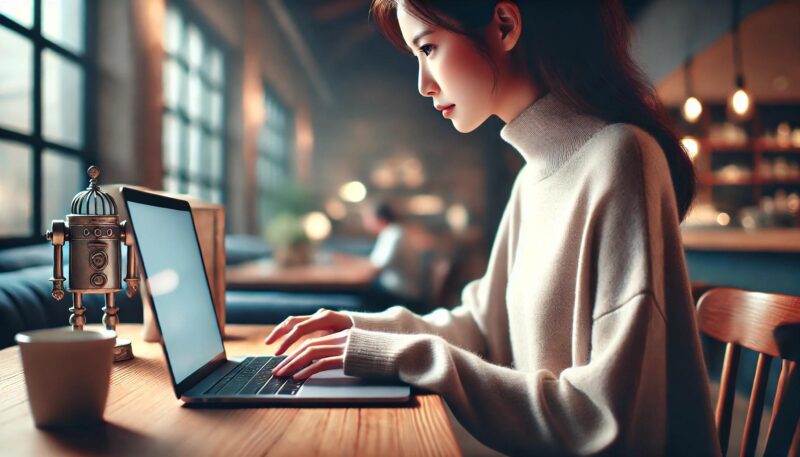
MacBookは、クリエイティブな仕事に向いているイメージがありますが、実際にはさまざまな業務に活用できる万能なデバイスです。
特に、リモートワークの普及に伴い、仕事用のパソコンとしてMacBookを選ぶ人も増えています。
ここでは、MacBookを仕事でどのように活用できるのか、具体的な例を紹介します。
まず、ビジネス文書の作成が快適に行えます。
MacBookでは「Microsoft Office(Word、Excel、PowerPoint)」や「Googleドキュメント」がスムーズに動作し、書類やプレゼン資料の作成が簡単です。
特に、「Pages」や「Numbers」といったApple純正のオフィスアプリは軽量で動作が速いため、短時間で効率的に資料をまとめることができます。
また、オンライン会議にも適しています。
MacBookには高品質なカメラとマイクが搭載されており、ZoomやMicrosoft Teamsを使ったビデオ会議でもクリアな音声と映像を提供できます。
加えて、「Sidecar」という機能を活用すれば、iPadをセカンドディスプレイとして使用できるため、会議中に資料を確認しながらスムーズに話を進めることが可能です。
さらに、クラウドサービスとの相性も抜群です。
MacBookは「iCloud」だけでなく、「Google Drive」や「Dropbox」などのクラウドストレージを活用できるため、どこからでもファイルにアクセスできる環境を整えることができます。
特に、外出先やカフェなどで作業をする機会が多い人にとっては、大きなメリットとなるでしょう。
加えて、プログラミングやデザイン業務にも向いています。
MacはUNIXベースのOSを採用しており、開発環境を構築しやすいのが特徴です。
Webエンジニアやアプリ開発者にとっては、Linux環境を簡単に整えられるため、作業の効率が向上します。
また、「Adobe Creative Cloud」などのデザイン系ソフトウェアもスムーズに動作し、クリエイティブな仕事にも適しています。
このように、MacBookは単なるクリエイティブ用途だけでなく、一般的な事務作業やオンライン会議、エンジニア業務など、幅広い仕事に活用できるデバイスです。
職種や働き方に応じた使い方を見つけることで、より快適に仕事を進めることができるでしょう。
MacBook Airは何に使ってる?実際の活用事例
MacBook Airは、その軽さと高性能さから、多くのユーザーに選ばれています。
では、実際にMacBook Airを持っている人はどのような用途で活用しているのでしょうか。
ここでは、さまざまな実際の活用事例を紹介します。
まず、最も一般的な活用方法の一つが、日常的な作業やネットサーフィンです。
MacBook Airは起動が速く、スリープ状態からでも一瞬で作業を開始できるため、ちょっとした調べ物をしたり、ブログを読んだりするのに便利です。
また、NetflixやYouTubeなどの動画視聴にも適しており、Retinaディスプレイの美しい画質で映画やドラマを楽しむことができます。
また、大学生や社会人の勉強用として活用する人も多くいます。
前述のように、オンライン講座を受講したり、レポートを作成したりするのに適しており、持ち運びのしやすさからカフェや図書館などでの学習にも最適です。
特に、Apple製品との連携を活かし、iPhoneやiPadとノートを同期することで、どこでもスムーズに勉強を続けることができます。
さらに、副業や趣味の活動にも活用されています。
ブログ運営、YouTube動画の編集、プログラミングの学習など、MacBook Airは多くのクリエイティブな作業に適しています。
特に、M1チップ以降のモデルでは、動画編集や音楽制作といった負荷のかかる作業でもスムーズに動作するため、副業や個人プロジェクトを始めるのにぴったりです。
このように、MacBook Airはシンプルな日常使いから本格的なクリエイティブ作業まで、さまざまな用途に活用されています。
ユーザーのライフスタイルに合わせた柔軟な使い方ができるのが魅力といえるでしょう。
MacBookはやることないと感じる理由と解決策
- 使い道がないと感じる原因とは?
- MacBookが使いにくい?欠点と対策
- MacBookを買う利点は何?特徴を解説
- MacBookはどのような人に向いている?
- MacBookを最大限活かすためのコツ
- 使いこなせるか不安な人におすすめの学習方法
使い道がないと感じる原因とは?

MacBookを購入したものの、思ったように活用できず「使い道がない」と感じる人は少なくない。
実際、多機能なデバイスであるにもかかわらず、使いこなせていないと感じる原因はいくつか考えられる。
ここでは、そう感じる主な理由を解説し、解決のヒントを提供する。
まず、Windowsからの移行によるギャップが一因となることがある。
MacBookはWindowsとは異なる操作性を持っており、ショートカットキーやファイル管理の方法が違う。
そのため、最初は戸惑いを感じる人も多い。
特に、右クリックの使い方や、エクスプローラーに相当するFinderの操作に慣れていないと、作業がスムーズに進まないと感じることがある。
次に、用途が明確でないことも影響する。
MacBookはクリエイティブな作業やプログラミング、ビジネス用途など幅広い分野で活用できるが、購入時に「何をしたいのか」を考えていないと、結果的にネットサーフィンや動画視聴だけにとどまってしまうことがある。
このような場合、具体的な目標を持つことが重要だ。
例えば、写真編集に挑戦する、ブログを始める、プログラミングを学ぶといった目標を決めることで、MacBookをより活用できるようになるだろう。
また、適したアプリをインストールしていないことも、「使い道がない」と感じる原因の一つだ。
MacBookには初期インストールされているアプリが少なく、自分に必要なソフトウェアを選んで追加する必要がある。
例えば、Microsoft OfficeやGoogleドキュメントを使いたいなら、事前にインストールが必要だ。
逆に、クリエイティブな作業をしたい場合は「Adobe Photoshop」「Final Cut Pro」「Logic Pro」などのアプリを活用すると、作業の幅が広がる。
さらに、MacBookの強みを理解していないことも影響する。
例えば、MacBookはiPhoneやiPadとの連携が強力で、「AirDrop」でデータを瞬時に転送したり、「Handoff」で作業を別のAppleデバイスに引き継いだりできる。
こうした機能を知らないまま使うと、「思ったより便利ではない」と感じてしまうことがあるだろう。
このように、MacBookの使い道がないと感じる背景には、操作の違い、用途の不明確さ、適したアプリの未インストール、強みの理解不足といった要因がある。
しかし、少しずつ慣れていくことで、MacBookのポテンシャルを引き出し、さまざまな用途に活用できるようになる。
まずは、自分にとって必要な使い方を見つけ、アプリを活用するところから始めてみるとよい。
MacBookが使いにくい?欠点と対策
MacBookは多くのユーザーに愛されるデバイスだが、「使いにくい」と感じる人も一定数いる。
特に、Windowsから移行したばかりの人や、特定の用途に特化して使おうとする人にとっては、不便に感じる点もあるだろう。
ここでは、MacBookの主な欠点と、その対策を解説する。
まず、最大の壁となるのが「操作の違い」だ。
Windowsユーザーにとって、Macのトラックパッドやキーボードショートカット、アプリ管理方法は独特に感じられることがある。
例えば、「Ctrl+C」でコピーするのではなく「Command+C」を使う、右クリックの代わりに「二本指タップ」を使うなど、慣れるまで時間がかかることがあるだろう。
この対策としては、まず「システム設定」からトラックパッドの設定を調整し、自分の使いやすい操作にカスタマイズすることが効果的だ。
また、Windowsと同じようなキーボードショートカットを使いたい場合は、「Karabiner-Elements」などのカスタマイズツールを導入するのも一つの方法だ。
次に、「拡張性の制限」が挙げられる。
MacBookは基本的にUSB-Cポートのみのモデルが多く、USB-AやHDMI、SDカードスロットが標準搭載されていない。
これにより、外部デバイスを接続する際に不便さを感じることがあるだろう。
この問題を解決するには、「USB-Cハブ」を導入するのが最適だ。
ハブを使えば、複数のUSBデバイスを同時に接続でき、SDカードや外部ディスプレイとの接続も簡単になる。
また、「一部のソフトウェアとの相性が悪い」こともデメリットとして挙げられる。
特に、Windows向けに開発された業務用ソフトウェアやゲームは、Macでは動作しないことがある。
この場合、「Parallels Desktop」や「Boot Camp」を活用することで、Mac上でWindowsを動かし、必要なソフトウェアを利用することが可能だ。
さらに、「価格が高い」点もMacBookのデメリットの一つだ。
特に、最新のMシリーズチップを搭載したMacBookは高性能だが、その分価格も上がるため、予算を抑えたい人には手が出しにくいかもしれない。
ただし、長期間使える耐久性の高さや、リセールバリューの良さを考慮すると、結果的にコストパフォーマンスは悪くないと言える。
このように、MacBookには使いにくいと感じるポイントがいくつかあるが、それぞれ対策を講じることで快適に使うことができる。
初めてMacを使う人は、まず基本的な操作に慣れ、自分に合った設定をすることで、より使いやすくなるだろう。
MacBookを買う利点は何?特徴を解説

MacBookを購入するメリットは多岐にわたる。
デザインの美しさ、高性能なハードウェア、優れたソフトウェア環境など、MacBookならではの特徴が多くの人に支持される理由となっている。
ここでは、MacBookを買う利点を詳しく解説する。
まず、「洗練されたデザインと携帯性」が大きな魅力だ。
MacBookは薄型で軽量ながらも堅牢なアルミニウムボディを採用しており、持ち運びやすく耐久性にも優れている。
特に、MacBook Airは軽量モデルとして人気が高く、外出先で作業をする人にとって最適な選択肢となるだろう。
次に、「Macならではの快適な操作性」が挙げられる。
トラックパッドの操作感は非常に優れており、スムーズなジェスチャー操作で直感的に使うことができる。
また、Retinaディスプレイの高精細な画面は、文字や画像をより鮮明に表示できるため、長時間の作業でも目が疲れにくいというメリットがある。
さらに、「Appleエコシステムとの連携」も大きな利点だ。
iPhoneやiPadとシームレスに連携できるため、「AirDrop」で簡単にファイルを転送したり、「Handoff」を使って他のデバイスで作業を続けたりできる。
これにより、Apple製品を複数持っているユーザーにとって、より利便性が向上する。
このように、MacBookはデザイン、操作性、連携機能など、多くのメリットを持つデバイスだ。
これらの特徴を活かせば、快適なPCライフを送ることができるだろう。
MacBookはどのような人に向いている?
MacBookは高性能で洗練されたデザインが特徴のノートパソコンだが、すべての人に適しているわけではない。
用途や求める機能によって向き不向きがあるため、購入を検討する際には「自分に合っているかどうか」をしっかりと考えることが大切だ。
ここでは、MacBookが特に向いている人の特徴を紹介する。
まず、「クリエイティブな作業をする人」にとって、MacBookは非常に適した選択肢だ。
動画編集や写真加工、音楽制作、デザインなどの作業では、Mac専用の高性能なソフトウェアを利用できるため、快適に作業を進められる。
例えば、Apple純正の「Final Cut Pro」は、映像編集を効率的に行えるプロ仕様のソフトウェアだ。
また、「Logic Pro」は音楽制作の現場で広く使われており、直感的な操作が可能なため、初心者からプロまで幅広く活用できる。
加えて、Retinaディスプレイの高精細な画面は、色彩の再現度が高く、デザインや写真編集にも最適だ。
次に、「Apple製品をすでに使っている人」にもMacBookはおすすめだ。
MacBookはiPhoneやiPadとの連携機能が充実しており、「Handoff」や「ユニバーサルクリップボード」などの機能を活用することで、デバイス間のデータ共有が簡単になる。
例えば、iPhoneでコピーしたテキストをMacBook上でそのままペーストできるため、仕事や学習の効率が向上する。
また、「AirDrop」を使えば、写真や動画、ファイルをワイヤレスで瞬時に転送できるため、クラウドサービスを介さずにスムーズなデータ管理が可能だ。
さらに、「シンプルで直感的な操作を求める人」にとっても、MacBookは使いやすいデバイスだ。
macOSは無駄のない洗練されたUI(ユーザーインターフェース)を採用しており、初心者でも直感的に操作できる。
アプリのインストールや削除も簡単で、「Launchpad」や「Finder」を使えば、ファイル管理もスムーズに行える。
また、MacBookはウイルスの影響を受けにくい設計になっているため、セキュリティ面でも安心して使うことができる。
一方で、「Windows専用ソフトを多用する人」や「ゲームをメインで楽しみたい人」には、MacBookはあまり向いていないかもしれない。
Windows専用の業務ソフトやゲームはMacでは動作しないことが多く、どうしても使用したい場合は「Parallels Desktop」などの仮想環境を構築する必要がある。
そのため、特定のソフトウェアに依存している場合は、事前にMac対応状況を確認することが重要だ。
このように、MacBookはクリエイティブな作業をする人、Apple製品を使いこなしたい人、シンプルな操作を求める人に向いている。
自分の用途と照らし合わせて、最適なデバイスを選ぶことが大切だ。
MacBookを最大限活かすためのコツ

MacBookを購入したものの、「思ったほど活用できていない」と感じる人も少なくない。
しかし、ちょっとした工夫をするだけで、MacBookの魅力を最大限引き出し、効率的に活用することができる。
ここでは、MacBookを活かすための具体的なコツを紹介する。
まず、「トラックパッドのジェスチャー機能を使いこなす」ことが重要だ。
MacBookのトラックパッドは高性能で、複数の指を使ったジェスチャー操作が可能だ。
例えば、「三本指でスワイプ」すればデスクトップ間の移動ができ、「ピンチイン・アウト」で拡大縮小が簡単に行える。
Windowsのタッチパッドに比べて直感的な操作ができるため、キーボードショートカットと併用することで、作業効率が格段に向上する。
次に、「ユーティリティアプリを活用する」こともポイントだ。
Macには標準の機能だけでなく、便利なサードパーティ製アプリが多数ある。
例えば、「Alfred」は、ファイル検索やショートカット操作をスムーズに行えるランチャーアプリで、作業スピードを大幅に向上させる。
また、「Magnet」を使えば、ウィンドウの整理が簡単になり、複数のアプリを同時に効率よく操作できる。
さらに、「クラウドサービスと連携させる」こともおすすめだ。
MacBookはiCloudとの連携が強力で、写真やドキュメントを自動的にクラウドに保存し、他のAppleデバイスとシームレスに同期できる。
また、「Google Drive」や「Dropbox」との連携も簡単にできるため、複数のデバイスを使い分ける場合でも、データ管理がスムーズに行える。
また、「デフォルトのアプリを見直す」こともMacBookを活かすポイントの一つだ。
例えば、「Safari」はバッテリー消費が少なく最適化されているため、Chromeよりも長時間快適にブラウジングできる。
標準アプリの中には、意外と便利なものが多いため、一度試してみると良いだろう。
このように、MacBookを活かすためには、トラックパッドのジェスチャー機能を使いこなし、ユーティリティアプリやクラウドサービスを活用することが大切だ。
これらを実践すれば、MacBookのポテンシャルを最大限に引き出すことができるだろう。
使いこなせるか不安な人におすすめの学習方法
MacBookに興味はあるものの、「ちゃんと使いこなせるか不安」と感じる人は少なくない。
特に、Windowsから移行する場合や、初めてAppleの製品を使う場合は、操作に戸惑うことがあるだろう。
しかし、MacBookには学習しやすい環境が整っているため、基本を押さえればすぐに慣れることができる。
ここでは、初心者におすすめの学習方法を紹介する。
まず、「Apple公式のサポートページを活用する」ことが基本だ。
Appleは初心者向けのガイドを豊富に提供しており、「Macの基本操作」「トラックパッドの使い方」「ファイル管理のコツ」などを詳しく解説している。
公式サイトのチュートリアルを一通り確認すれば、基本的な使い方を短期間で習得できる。
次に、「YouTubeの解説動画を視聴する」のも効果的だ。
動画で操作方法を確認できるため、実際の動きを見ながら学べるのがメリットだ。
特に、「Mac初心者向けの操作ガイド」「おすすめの設定方法」といった動画を活用すれば、効率的にスキルを身につけることができる。
また、「ショートカットキーを意識して使う」ことも重要だ。
MacBookには便利なキーボードショートカットが多数あり、これを習得することで操作スピードが向上する。
例えば、「Command+C」でコピー、「Command+V」でペースト、「Command+Tab」でアプリの切り替えができる。
最初は難しく感じるかもしれないが、頻繁に使うことで自然に覚えられるだろう。
このように、MacBookを使いこなすためには、Apple公式の情報を活用し、YouTubeで実践的な動画を視聴し、ショートカットキーを積極的に使うことが効果的だ。
これらを意識することで、初心者でもスムーズにMacBookを使いこなせるようになるだろう。

